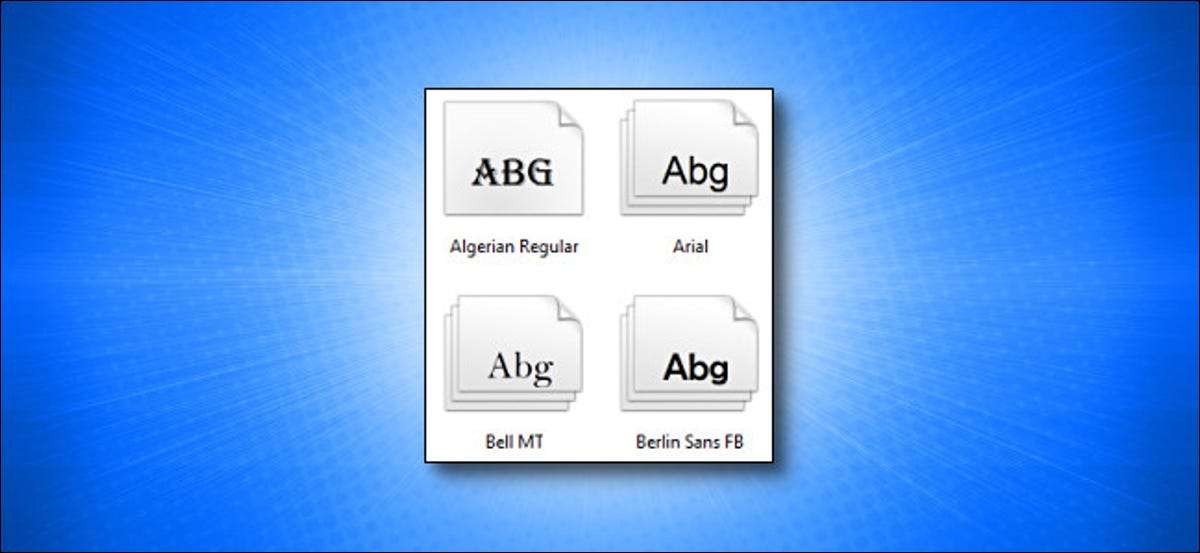
Windows 10 alusta monien fontit asennetaan automaattisesti, mutta jos pidät graafinen suunnittelu, sinun kannattaa asentaa lisää. Vaihtoehtoisesti saatat olla ongelmallisia kirjasimia sinun täytyy poistaa. Näin voit asentaa tai poistaa fontteja tiedostoselaimesta.
Asentaminen fontteja File Explorer
Windows 10, voit asentaa fontteja TrueType (Ttf), OpenType (Otf), TrueType Collection (TTC) tai PostScript Type 1 (.pfb + .pfm) muodossa. Jos sinulla on kirjasintiedostoista saatavilla, jotka haluat asentaa, selaa niiden sijainnista File Explorer.
Asentaa fonttitiedosto hiiren kakkospainikkeella fonttitiedostossa tiedostoselaimesta ja valitse joko ”Install” (Asenna se vain käyttäjätilille) tai ”Asenna kaikille käyttäjille” (asentaa koko järjestelmän) tulevasta valikosta näkyviin.
Kärki: Jos olet ladannut fonttitiedoston ja et näe ”Install” vaihtoehto, tiedosto saattaa olla arkistoon, kuten zip-tiedosto. Sinun tulee Pura arkiston sisältö asentaa sen.
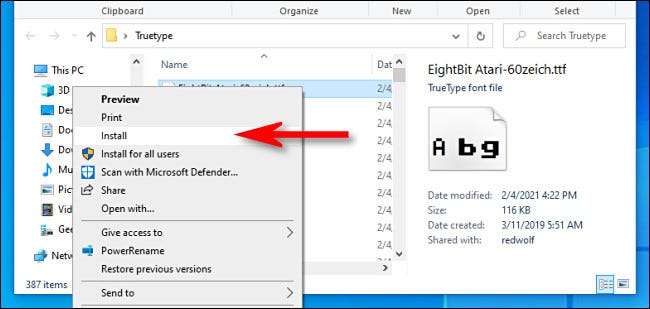
Kun klikkaa ”Install”, näet pienen ponnahdusikkunan, jossa näkyy asennuksen edistymisestä.
Periaatteessa, jos asennat fontin kaikille käyttäjille, Windows kopioimalla tiedosto juuri valittu osaksi
C: \ Windows \ Fonts
, Joka on järjestelmän fonttikansio.
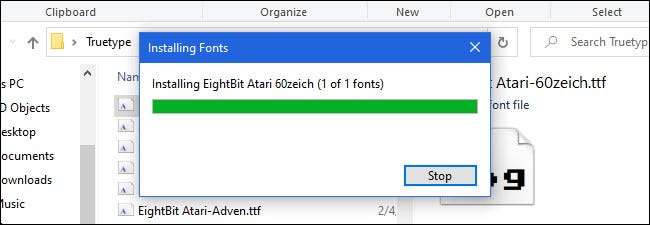
Tämän jälkeen uusi fontti on käytettävissä.
Vaihtoehtoisesti asentaa fontin koko järjestelmän, voit avata
C: \ Windows \ Fonts
ja vedä fonttitiedosto haluat asentaa suoraan kyseiseen kansioon.
Poistaminen fontteja File Explorer
Se on myös helppo poistaa tai poistaa fontteja Windows 10 avulla File Explorer. Siirry ensin Windows Fonts-kansion. Päästä perille nopeasti, avata tiedoston Explorer -ikkunan, liitä polku
C: \ Windows \ Fonts
osoiteriville yläreunassa ikkunan, ja paina Enter.
Kun se on auki, etsi fontin haluat poistaa kansion. Valitse fontti tiedosto, jonka haluat poistaa ja klikkaa ”Poista” -painiketta työkalurivillä. (Vaihtoehtoisesti voit hiiren kakkospainikkeella fonttitiedostossa ja valitse ”Poista” valikosta.)
Varoitus: Ennen kuin poistat fontin tehdä täysin varma, että haluat poistaa sen. Kun se on poistettu, fonttitiedostossa ei mene roskakoriin-se katoaa ikuisesti.
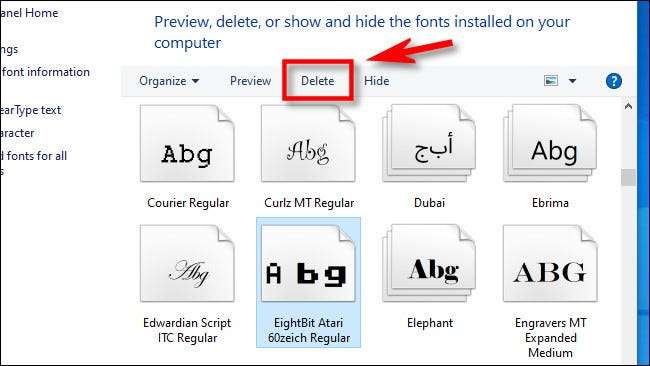
Windows ponnahtaa vahvistusikkunan kysytään olet varma. Napsauta "Kyllä."
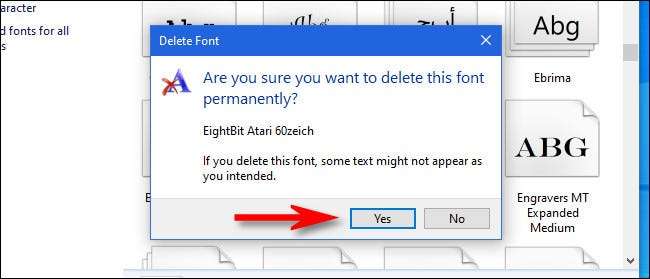
Fontti poistetaan. Toista nämä vaiheet muiden fonttien haluat poistaa. Vain olla varovainen, että et poista mitään tärkeää.
Toinen tapa hallita fontit
Jos et ole tyytyväinen käsittelevät fontteja tiedostoselaimesta, se on myös mahdollista hallita Windows 10 kirjasimia Asetukset . Vain avata Asetukset ja vierailu mukauttaminen & gt; Fontteja. Siellä voit tarkastella, hallita, asentaa ja poistaa fontteja samoin. Pidä hauskaa!
Liittyvät: Kuinka asentaa ja hallita kirjasimia Windows 10: n asetukset App







